Hur man återställer raderade filer på Mac OS X 2022 2023
För MAC-användare är vi här med Återställ raderade filer på din Mac OS X. När vi arbetar på PC, finns det en situation när vi av misstag raderar våra viktiga data. Och i MAC Os är det svårt att återställa raderade data.
Men vi är här med en komplett guide med vilken du snabbt kan återställa alla dina raderade data. För detta behöver du bara följa en enkel guide som diskuteras nedan för att fortsätta.
Så här återställer du raderade filer på din Mac OS X
Denna metod är relativt enkel och kräver ett utmärkt verktyg för att återställa alla raderade data från MAC OS X-hårddisken.
Så följ de enkla stegen nedan. Så följ dessa steg nedan.
Steg för att återställa raderat innehåll från Mac OS X
- Först av allt, ladda ner och installera ett verktyg på ditt Mac OS Disk Borrmaskin .
- Nu när du har laddat ner och installerat den på din Mac, starta den.
- Du kommer att se en bock på alla tre kryssrutorna; Du kan också välja det som du vill och sedan klicka på nästa knapp.
- Och efter det kommer du att se hela kedjan av enheter som är associerade med din Mac på verktygsskärmen.
- Välj nu enheten där filen fanns innan den raderades.
- Klicka nu på återställningsknappen där, så kommer den att visa dig tre olika skanningsalternativ: Deep Scan, och skanning snabbt, och skanning På jakt efter den förlorade HFS-partitionen .
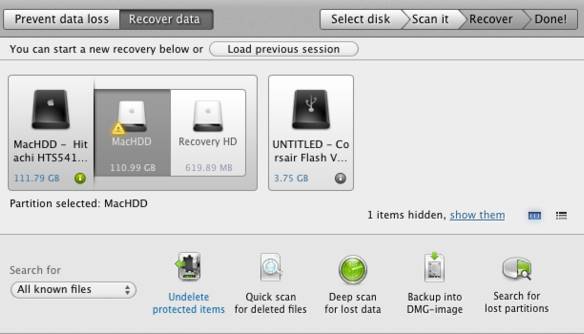
- Här kan du välja något av skanningsalternativen, varefter den börjar skanna den enhet du valt.
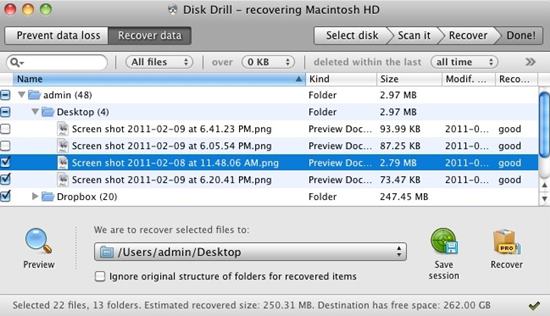
- Nu när skanningen är klar kommer du att se många återställda filer där.
- Välj nu filen du vill återställa, välj den katalog du vill behålla och klicka sedan på knappen Återställ där.
- Detta är det; Jag avslutade. Nu kommer den raderade filen att återställas till sin målmapp.
Med detta kan du snabbt återställa alla permanent raderade filer från din hårddisk med ett utmärkt verktyg som fungerar perfekt på Mac OS X.
Jag hoppas att du gillar vårt arbete och delar det med andra också. Lämna en kommentar nedan om du har några frågor relaterade till detta.







